画面简洁的人物图片上色一例,PS黑白图片上色教程
作者 不详 来源 照片处理网 发布时间 2010-05-06
4、新建一个图层填充白色,图层混合模式改为“柔光”,图层不透明度改为:27%,如下图。
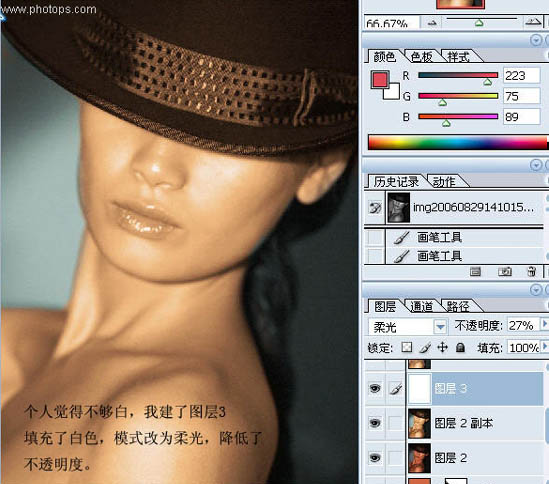
5、新建一个图层盖印图层。新建一个图层图层混合模式改为“颜色”,把前景颜色设置为:#D24355,用画笔涂抹人物嘴唇部分,改人物嘴唇上色,效果如下图。
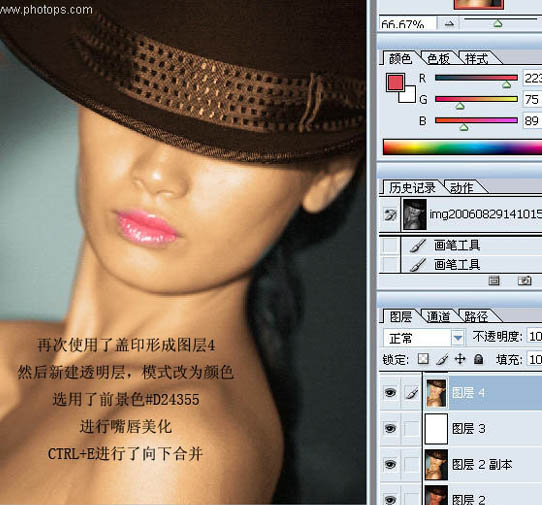
6、新建一个图层盖印图层。执行:滤镜 > 扭曲 > 扩散亮光,颗粒为0,其它自定。把当前图层复制一层,执行:滤镜 > 模糊 > 高斯模糊,数值自定。确定后把混合模式改为“强光”,效果如下图。
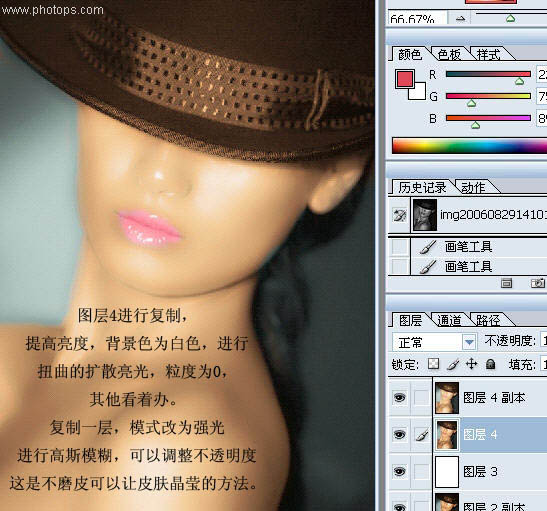
7、把当前图层复制一层,按Ctrl + Shift + U 去色,执行:滤镜 > 其它 > 高反差保留,数值自定。确定后把图层混合模式改为“叠加”,完成最终效果。
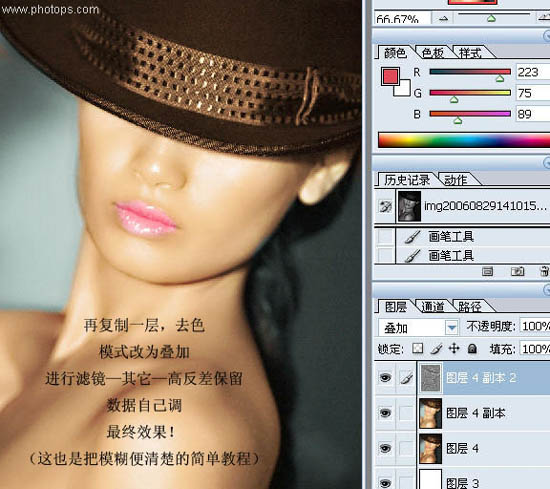
最终效果:

| 上一页12 |